وردپرس یکی از محبوب ترین سیستم های مدیریت وب سایت است که در سراسر جهان مورد استفاده قرار می گیرد. طبق W3Techs ، 34٪ از کل وب سایتهای اینترنتی را تأمین می کند. محبوبیت وردپرس تا حدودی به دلیل تعداد زیاد پلاگین ها و قالب های موجود است که تقریباً امکان انجام هر کاری را در یک وب سایت فراهم می کند.
این طیف گسترده ای از قابلیت های دارای آسیب پذیری هستند. هکرها اغلب می توانند به کد دسترسی پیدا کنند و سایتهای وردپرس را با بدافزار آلوده کنند همانطور که ممکن است بکار ببرند. بدافزارها را از سایت وردپرس خود حذف کنید.
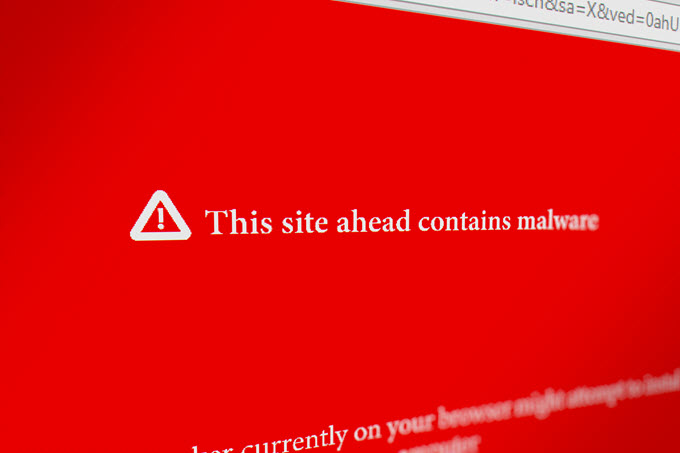
ابتدا با میزبان وب خود تماس بگیرید
قبل از شروع هر یک از پیشنهادات زیر ، ابتدا با شرکت میزبان خود تماس بگیرید. این امکان وجود دارد که سرور میزبان ، به ویژه اگر در سرور مشترک قرار دارید ، کدهای مخرب را از سایت دیگری روی سایت شما پخش کند.
از آنها بخواهید که اسکن سرور خود را انجام دهند تا اطمینان حاصل شود که این مقصر نیست. قبل از تلاش برای حذف نرم افزارهای مخرب از سایت خود. علاوه بر این ، آنها می توانند در مورد نحوه اسکن و حذف نرم افزارهای مخرب از سایت خود به صاحبان وب سایت های فنی کمتر پیشنهاداتی ارائه دهند.
ممکن است برخی از میزبان ها خدمات را ارائه دهند که در آنجا آنها را برای شما حذف کنند. و سپس از سایت خود نسخه پشتیبان تهیه کرده و خطر حمل بدافزار را به نسخه پشتیبان خود کاهش دهید.
In_content_1 همه: [300x250] / dfp: [640x360]->میزبان وب دارای تخصص ، ابزار و گزینه هایی برای مقابله با بدافزارها هستند ، بنابراین قبل از تلاش برای انجام این کار به طور خودم ابتدا با آنها را بررسی کنید.
اقدامات پیشگیرانه را انجام دهید
همیشه بهتر است قبل از وقوع آنها از تهدیدها جلوگیری شود. مهمترین اقدامی که کاربران باید انجام دهند این است که اطمینان حاصل کنید که همیشه آخرین و پایدارترین نسخه وردپرس را اجرا می کنند ، حتی اگر فقط در رایانه های خود فقط نصب بر روی نسخه آزمایشی داشته باشند.
نسخه های جدیدتر معمولاً برای رفع آسیب پذیری های رایج موجود در نسخه های قبلی منتشر می شوند. در مورد افزونه ها و مضامین نیز همین موضوع وجود دارد. آنها را به روز نگه دارید و مواردی را که از آنها استفاده نمی کنید حذف کنید.
برخی از بسیاری از مشکلات منفی که بدافزارها در یک سایت وردپرس ایجاد می کنند عبارتند از:
اگر وب سایت شما آلوده یا هک شده است ، چه کاری می توانید انجام دهید؟ در این مقاله ، مراحلی را که می توانید برای از بین بردن بدافزار از یک سایت وردپرس بردارید ، تشریح خواهیم کرد.
از افزونه های حذف بدافزار وردپرس استفاده کنید
اگر بتوانید وارد شوید وارد شوید و به منطقه مدیر WP خود دسترسی پیدا کنید ، ممکن است نیازی به بارگیری مجدد کل سایت خود نباشد. استفاده از افزونه وردپرس مناسب ممکن است به حذف نرم افزارهای مخرب از وب سایت وردپرس شما کمک کند.
MalCare یک افزونه حق بیمه است که بدافزار بدافزارها را از نصب WP شما حذف می کند. نه تنها یک سایت هک شده را پاک می کند بلکه از نقض امنیت آینده نیز محافظت می کند.
چهار سطح قیمت گذاری با 99 دلار در سال برای یک سایت وجود دارد (شخصی) تا برنامه آژانس سفارشی به علاوه برای بیش از 20 سایت
Malcare یک افزونه جامع امنیتی WP است که شامل بسیاری از ویژگی های اضافی دیگر از قبیل:
WordFence
یکی از افزونه های پرکاربرد برای امنیت WP WordFence است. این برنامه شامل یک اسکنر بدافزار و فایروال endpoint است.
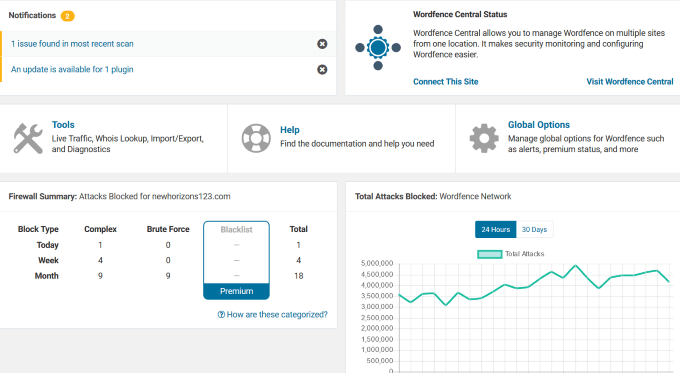
از محافظت در برابر حملات بی رحمانه به بلوک های فایروال ، نسخه رایگان WordFence به اندازه کافی برای وب سایت های کوچکتر قدرتمند است.
اگر می خواهید ویژگی های اضافی مانند تأیید هویت دو عاملی ، رمز ورود به بیرون درز کنید محافظت و مسدود کردن دستی پیشرفته ، می توانید مجوز حق بیمه خریداری کنید. قیمت گذاری بر اساس تعدادی از مجوزهای خریداری شده است که از 99 دلار برای یک دلار شروع می شود.
همه در One WP Security & Firewall
یکی از افزونه های امنیتی رایگان با بیشترین ویژگی ها All in One WP Security & Firewall است. این رابط بصری آسان را با استفاده از متر و نمودار فراهم می کند.
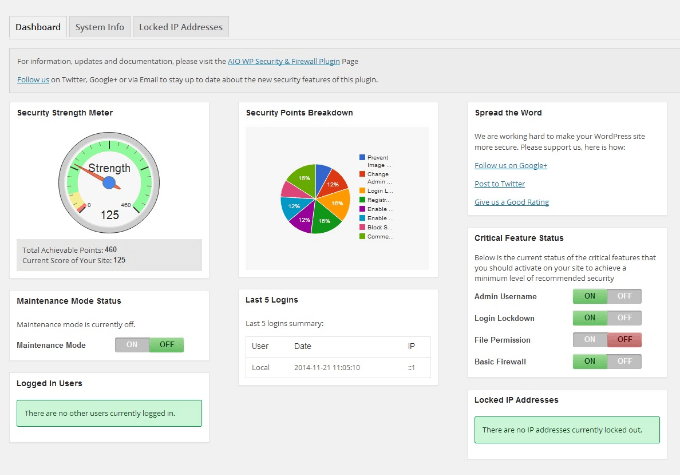
این افزونه با سه دسته اساسی ، متوسط و پیشرفته برای مبتدیان و توسعه دهندگان پیشرفته تر طراحی شده است.
همه در یک امنیت WP از وب سایتها محافظت می کنند:
ویژگی های اضافی عبارتند از امکان تهیه نسخه پشتیبان از پرونده های .wp-پیکربندیو .htaccess. کاربران همچنین می توانند این فایلها را در صورت اشتباه در سایت خود بازیابی کنند.
برای لیست کامل تمام افزونه های امنیتی وردپرس ، به WordPress.org مراجعه کنید. اگر قادر به ورود به سیستم نیستید ، ممکن است مجبور شوید مجدد کل سایت خود را مجدداً نصب کنید.
اگر باهوش تر هستید و سایتی را در سرور خود اجرا می کنید ، مراحل زیر را با دقت دنبال کنید.
به خاطر داشته باشید که تهیه نسخه پشتیبان از سایت و پاک کردن آن می تواند خطرناک باشد و فقط باید توسط صاحبان وب بسیار فنی مورد آزمایش قرار گیرد.
پشتیبان گیری از بانک اطلاعاتی خود و همه پرونده ها
اگر آلوده هستید و نیاز به حذف نرم افزارهای مخرب از سایت وردپرس خود دارید ، مهم است که سریعاً از محتوای خود محافظت کنید. قبل از انجام هر کاری ، یک نسخه پشتیبان کامل از سایت وردپرس خود تهیه کنید تا در صورت اشتباه بودن ، آن را بازیابی کنید.
حتماً به حساب از نسخه تمیز پایگاه داده MySQL خود نسخه پشتیبان تهیه کنید و FTP توجه کنید. برای تهیه نسخه پشتیبان از یک سایت روش های مختلفی وجود دارد ، از جمله از طریق پلاگین های cPanel ، phpMyAdmin و وردپرس (مانند Vaultpress ).
بسیار توصیه می شود که کلیه کاربران WordPress بطور مرتب از سایت خود نسخه پشتیبان تهیه کنند. مراحل زیر نحوه حذف بدافزارها از سایت وردپرس را تشریح می کند.
مرحله 1: پرونده های خود را بررسی کنید
پس از تهیه نسخه پشتیبان از کل سایت WP خود فایل زیپ پشتیبان را در رایانه خود بارگیری کنید. با دوبار کلیک کردن روی آن ، آن را باز کنید. باید پرونده های زیر را مشاهده کنید:
مرحله 2: همه پرونده ها و پوشه ها را از پوشه Public_html پاک کنید
وقتی مطمئن هستید که از نسخه پشتیبان کامل وب سایت خود تهیه کرده اید ، وارد شوید میزبان وب مدیریت فایل مدیریت
پوشه عمومی_htmlرا پیدا کنید و محتویات آن را حذف کنید به جز پوشه wp-config.php ، wp-content ،و پوشه cgi-bin.
اطمینان حاصل کنید که فایلهای نامرئی را نیز مشاهده می کنید ، از جمله . <htaccess زیرا ممکن است به خطر بیفتد .
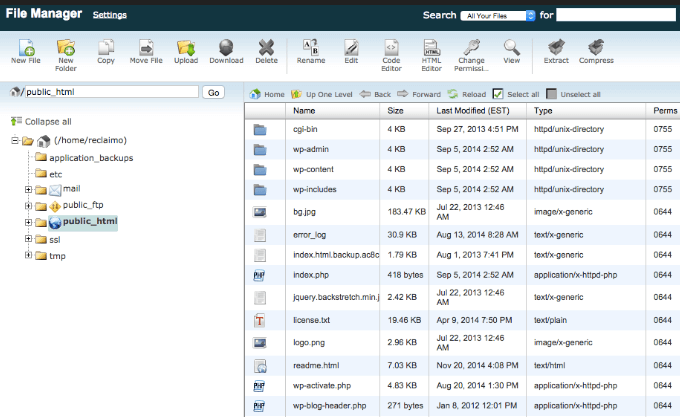
اگر میزبان هستید چندین سایت ، باید فرض کنید که آنها نیز به خطر افتاده اند زیرا عفونت متقابل شایع است. مراحل مشابه را برای همه سایت های میزبان در همان سرور دنبال کنید.
پرونده wp-config.phpرا باز کنید و آن را در مقابل نمونه wp-پیکربندیمقایسه کنید. >پرونده می توانید این پرونده را در مخزن WP GitHub.
پیدا کنید و ببینید که آیا به نظر می رسد هر چیزی مشکوک است مانند رشته های طولانی کد. اگر مطمئن هستید چیزی نباید وجود داشته باشد ، آن را حذف کنید.
اکنون به فهرست wp-contentبروید و:
مرحله 3: نسخه تمیز وردپرس را نصب کنید
به کنترل میزبان وب خود بروید پنل را نصب کرده و وردپرس را در همان فهرست اصلی قرار دهید.
اگر WordPress را در یک دامنه افزودنی نصب کردید ، این فهرست دایرکتوری عمومی_htmlیا به عنوان فرعی خواهد بود. در صفحه کنترل میزبان وب خود از نصب کننده یک کلیک یا QuickInstall(بسته به شرکت میزبان خود) استفاده کنید.
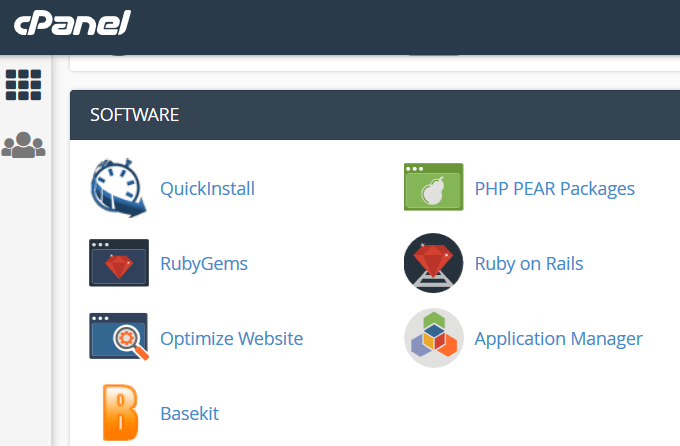
تار یا پرونده فشرده شده را از حالت فشرده خارج کرده و پرونده های خود را روی سرور خود بارگذاری کنید. شما باید یک پرونده جدید wp-config.phpایجاد کرده و داده ها را از نسخه پشتیبان وب سایت خود وارد کنید. شما فقط باید نام پایگاه داده ، رمز عبور و پیشوند را وارد کنید.
مرحله 4: تنظیم مجدد لینک ها و گذرواژه ها
وارد سایت WP خود شوید و همه نام کاربری و کلمه عبور را دوباره تنظیم کنید. اگر کاربر ناشناس وجود داشته باشد ، به این معنی است که پایگاه داده شما به خطر افتاده است.
برای پاک کردن هرگونه خطای مخرب می توانید یک حرفه ای را برای تمیز کردن پایگاه داده خود استخدام کنید.
برای بازنشانی پیوندهای پیوند، به تنظیماتبروید >>پیوند ثابتو سپس ذخیره تغییرات. این فرآیند پرونده .htaccess را بازیابی می کند و آدرس های اینترنتی سایت شما را برطرف می کند تا آنها کار کنند. همچنین ، همه حسابهای میزبان و گذرواژههای FTP را مجدداً تنظیم مجدد کنید.
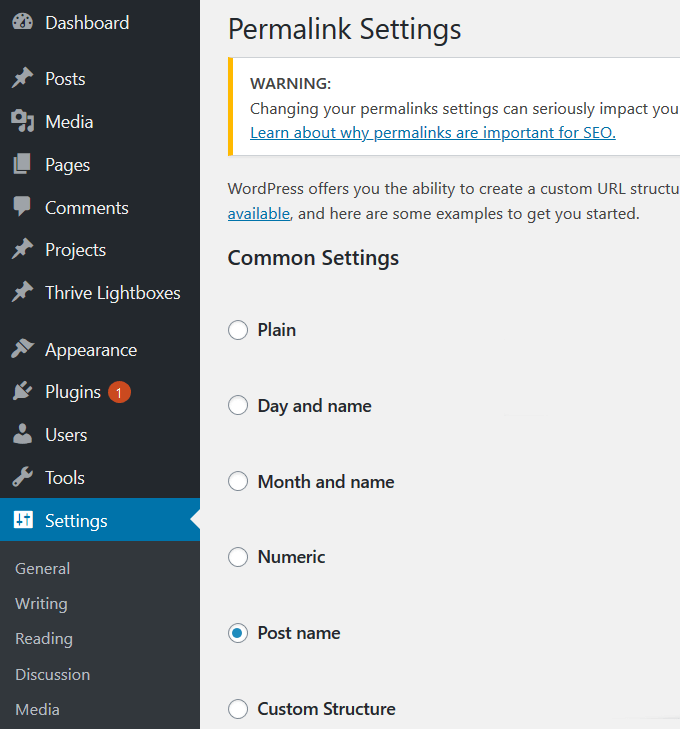
مرحله 5: نصب مجدد موضوع و افزونه ها
نسخه های قدیمی قالب یا افزونه های خود را نصب نکنید. در عوض ، از سایت مخزن WordPress یا سایت توسعه دهنده افزونه حق بیمه بارگیری های جدید دریافت کنید. از افزونه هایی استفاده نکنید که دیگر پشتیبانی نمی شوند.
اگر از موضوع سایت قدیمی خود سفارشی سازی کرده اید ، به پرونده های پشتیبان خود که بارگیری کرده اید به رایانه خود نگاه کنید و تغییرات را در نسخه جدید تکرار کنید.
مرحله 6: اسکن و بارگیری مجدد تصاویر و اسناد خود را از نسخه پشتیبان تهیه کنید
این مرحله می تواند خسته کننده باشد ، اما لازم است. قبل از کپی کردن مجدد در پوشه wp-content>بارگذاریدر مدیر فایل ، با دقت به تصاویر و پرونده های بارگذاری شده خود دقت کنید.
از یک برنامه ضد ویروس به روز استفاده کنید اسکن تمام پرونده ها برای دیدن اینکه آیا هر یک از آنها آلوده هستند. با استفاده از یک سرویس دهنده FTP یا مدیر فایل ، پرونده های تمیز را دوباره به سرور خود بارگذاری کنید. ساختار پوشه را به همین ترتیب نگه دارید تا به پیوندهای شکسته ختم نشوید.
مرحله 7: به Google اطلاع دهید
اگر فهمیدید که سایت شما با اخطار Google از طرف شما به خطر افتاد ، باید به آنها اطلاع دهید که بدافزار را حذف کرده اید تا بتوانند اعلامیه را در حساب شما رد کنند.
به کنسول جستجوی Google بروید و وارد شوید اگر قبلاً حساب دارید. اگر ندارید ، وب سایت خود را ثبت کنید.
عملکرد امنیتی و دستیرا در ناوبری سمت چپ پیدا کنید. بر روی کشویی کلیک کنید و مشکلات امنیتیرا انتخاب کنید.
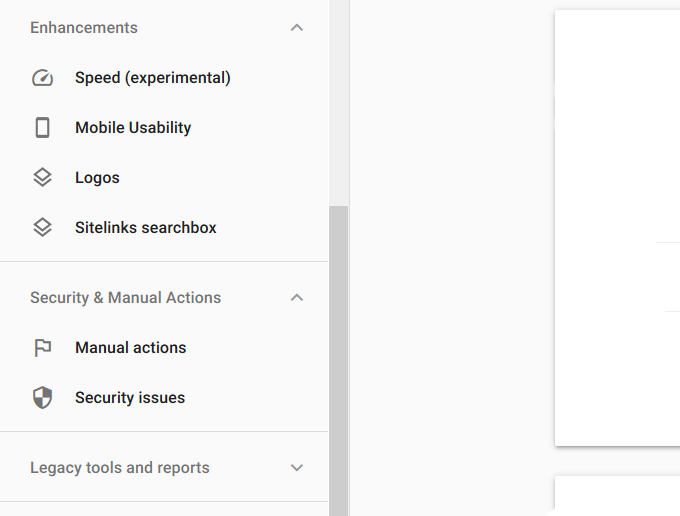
در اینجا گزارشی درباره امنیت سایت خود مشاهده خواهید کرد. درخواست بررسی کنیدرا انتخاب کنید و آن را به Google ارسال کنید.